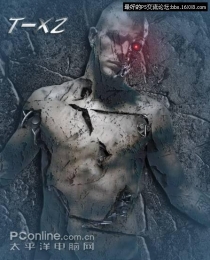场景合成,通过PS制作极端的天气场景效果(2)
来源:网络
作者:网络
学习:5618人次
图11
选择橡皮擦工具将云朵底部渐隐,这样令云朵到海洋的过渡更加自然。橡皮擦操作方向如下图所示。
![]()
图12
使用橡皮擦操作完以后,效果如下图所示。

图13
Step3
下面将“悬崖”素材导入到Photoshop,然后选择快速选择工具将悬崖上的一部分岩石抠出,具体操作如下图所示。
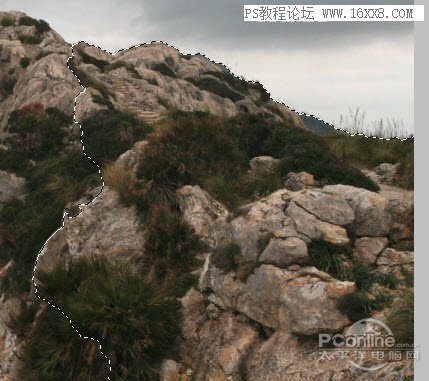
图14
将抠出的部分复制黏贴到主画布中,然后同样用自由变换工具调整大小,并如下图移放。

图15
接着选择橡皮擦工具,设置硬度为60%,如下图所示将抠出的部分岩石修整。效果如下图所示。

图16
同样需要进行调整,执行“图层>新调整图层”,分别选择可选颜色、色阶,添加三个调整图层。调整图层的具体设置图下图所示。
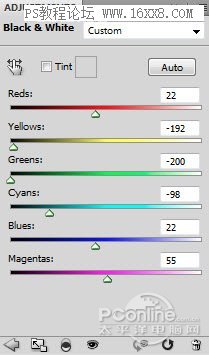
图17
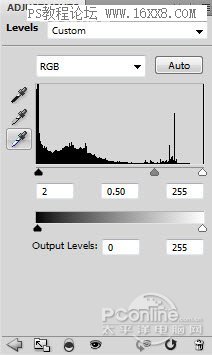
图18
在色阶调整图层的蒙版http://www.16xx8.com/tags/38847/中如下图将部分调整效果遮蔽。

图19
同样需要添加曲线调整图层,具体设置如下图所示。
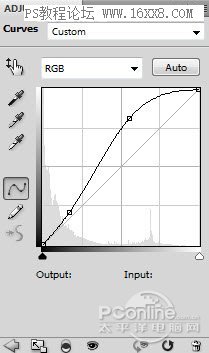
图20
经过调整后,效果如下图所示。

图21
从教程提供的素材中下载水花笔刷,调小笔刷的半径,然后如下图所示,在岩石的周围添加浪花。效果如下图所示。

图22
Step4
学习 · 提示
相关教程
关注大神微博加入>>
网友求助,请回答!